Windows 7是由微软公司开发的一款操作系统,其稳定性和兼容性都得到了广大用户的认可,对于一些初次接触电脑的用户来说,如何安装Windows 7系统可能会感到困惑,本文将详细介绍Windows 7系统的安装步骤。
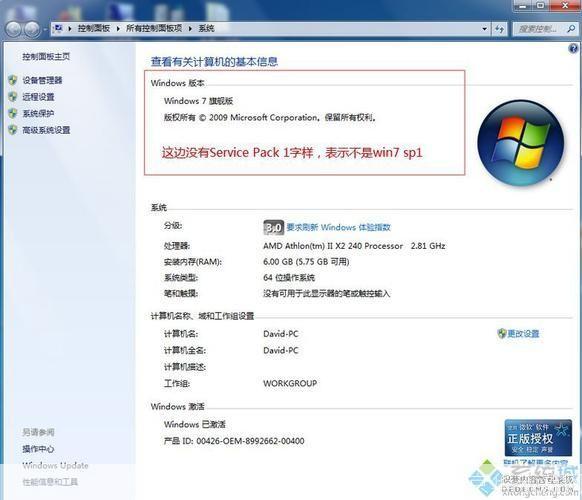
1、准备工作:你需要准备一个4GB以上的U盘,因为Windows 7系统的镜像文件大小约为3GB,你需要下载Windows 7系统的镜像文件,可以从微软的官方网站或者其他可信赖的网站下载。
2、制作启动盘:下载完成后,你需要使用工具将镜像文件写入U盘,制作成启动盘,这里推荐使用Rufus或者UltraISO这两款工具,操作简单,功能强大。
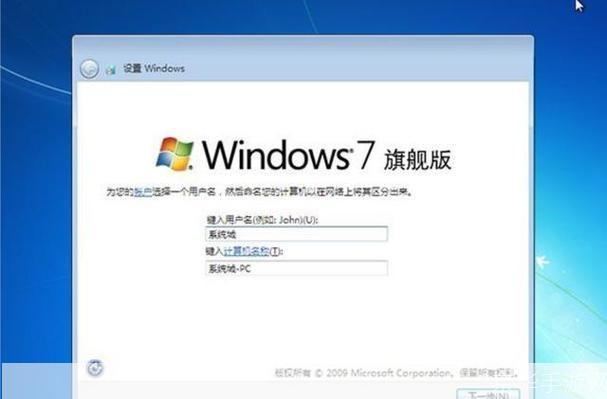
3、设置BIOS:将制作好的启动盘插入电脑,然后重启电脑,在电脑启动的过程中,按特定的键(通常是F2、F10、F12或者Delete)进入BIOS设置,将启动顺序设置为首先从U盘启动。
4、安装Windows 7:重启电脑后,电脑会自动从U盘启动,进入Windows 7系统的安装界面,按照提示选择语言、时间和货币格式、键盘或输入法等选项,然后点击“下一步”。
5、选择安装类型:在接下来的界面中,你需要选择安装类型,如果你希望对硬盘进行全新的分区,可以选择“自定义”选项;如果你希望保留现有的分区,可以选择“升级”选项。
6、安装过程:选择好安装类型后,系统会开始复制文件和安装程序,这个过程可能需要一段时间,你可以耐心等待。
7、设置账户和密码:安装完成后,系统会要求你设置账户和密码,请确保你的密码足够复杂,以保护你的电脑安全。
8、完成安装:设置好账户和密码后,点击“完成”,你的电脑就会自动重启,进入新安装的Windows 7系统。
以上就是Windows 7系统的安装步骤,虽然步骤看起来有些复杂,但只要你按照步骤一步一步来,就可以顺利完成安装,如果在安装过程中遇到问题,不要慌张,可以查阅相关的教程或者寻求专业人士的帮助。